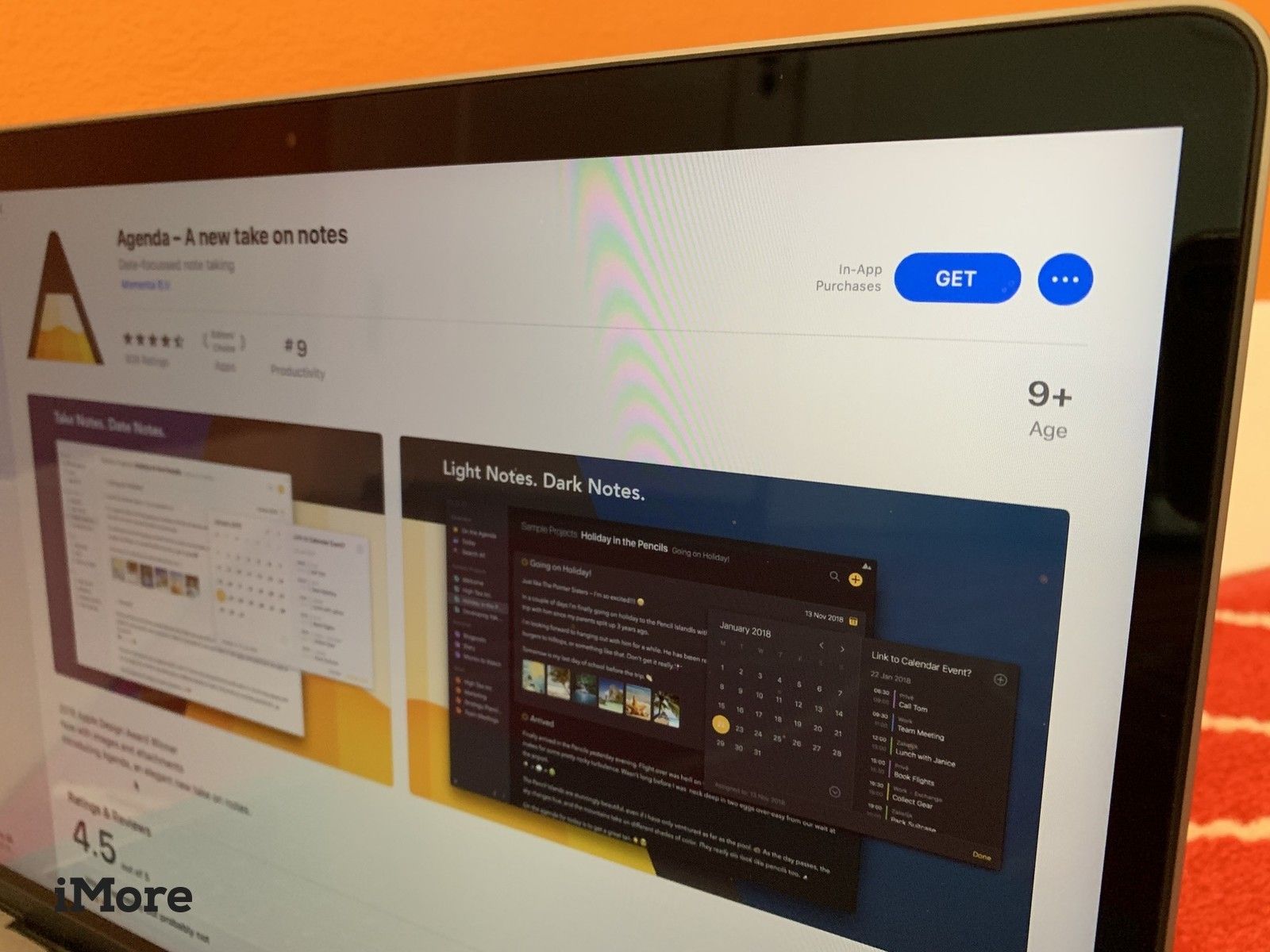
Если вы новичок в Mac, Mac App Store станет одним из ваших лучших друзей. Mac поставляется с бесплатным предустановленным программным обеспечением, которое поможет вам просматривать веб-страницы, создавать великолепные документы, редактировать фотографии и видео, слушать музыку и многое другое.
Но есть тысячи дополнительных приложений, которые вы можете загрузить через Mac App Store, чтобы дать вашему компьютеру еще больше возможностей. Они управляют гаммой: утилиты, инструменты повышения производительности, игры и все остальное, что только можно вообразить. Тысячи разработчиков Mac предлагают приложения из Mac App Store, и они для вас.
Зачем скачивать из Mac App Store?
Скачать приложения из Mac App Store очень просто. Он использует тот же логин, что и iTunes Store и iPhone и iPad App Store. Это также безопасно. Приложения для Mac App Store не просто подписаны разработчиками, но и проходят процесс обзора приложений Apple.
Более того, Mac App Store позволяет легко обновлять и даже повторно загружать приложения в любое время на всех компьютерах Mac, зарегистрированных в вашей учетной записи. Если вы когда-нибудь приобретете новый Mac, все, что вам нужно сделать, это зайти в Mac App Store и загрузить его заново!
Как загрузить приложения из Mac App Store
- Открыть Магазин приложений приложение из Dock, Launch Pad или с помощью Spotlight Search.
- Найти приложение Вы хотите скачать. Вы можете просмотреть популярные приложения и различные категории приложений, щелкнув одну из вкладок в левой части окна Mac App Store.
- Нажмите либо Получить или цена Скачать. «Get — для бесплатных приложений, цена — для платных приложений. Если вы нажмете» Get «, кнопка станет зеленой и произнесет устанавливать. Если вы нажмете цену, кнопка изменит цвет на зеленый, и будет Купить приложение.
Введите ваш идентификатор Apple ID (если вы еще не вошли в систему) и ваш пароль.
![Запустите Mac App Store, найдите приложение с помощью поиска или категории, нажмите «Получить» или «цену», введите свои учетные данные Apple ID]()
Приложение начнет загружаться. Как только он будет загружен, вы сможете найти его в своем Приложения папка в Finder. Это также будет видно в Launchpad приложение.
Оцените статью!
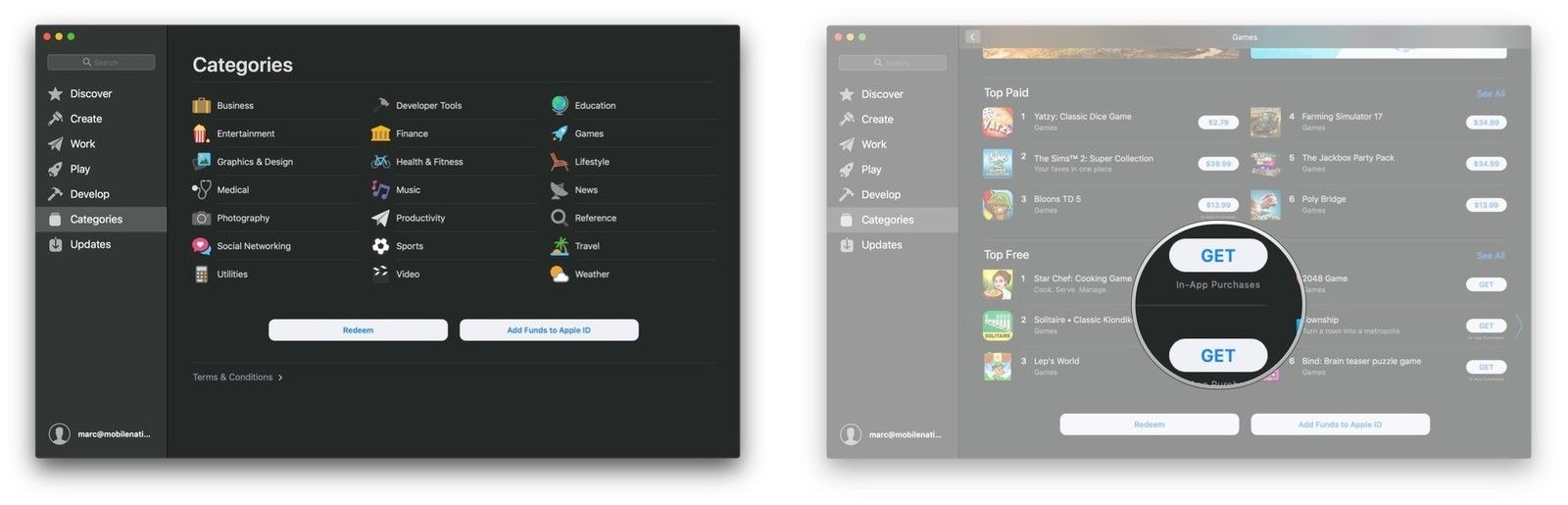
![Как исправить Apple iPhone X, который не обновляется до последней версии iOS через OTA [Руководство по устранению неполадок]](https://appleb.ru/wp-content/uploads/2020/04/kak-ispravit-apple-iphone-x-kotoryj-ne-2_1-300x330.jpg)
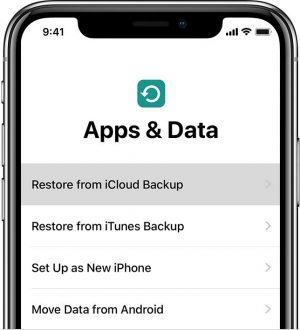

Отправляя сообщение, Вы разрешаете сбор и обработку персональных данных. Политика конфиденциальности.